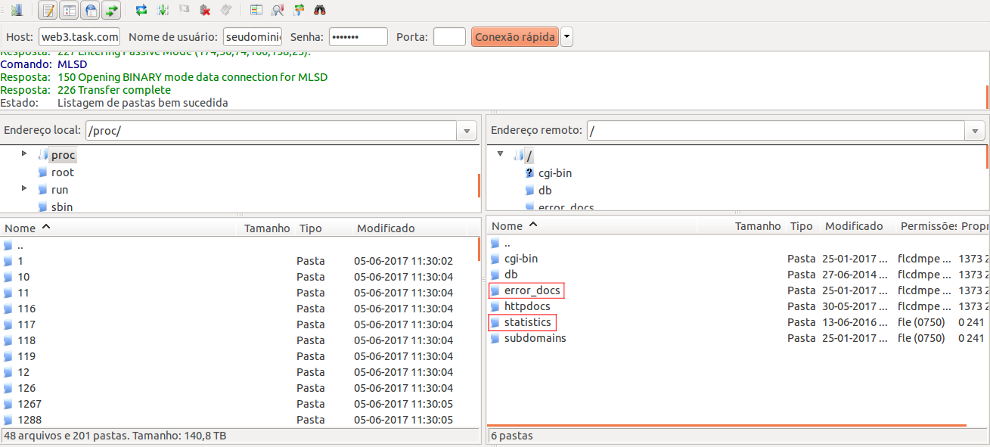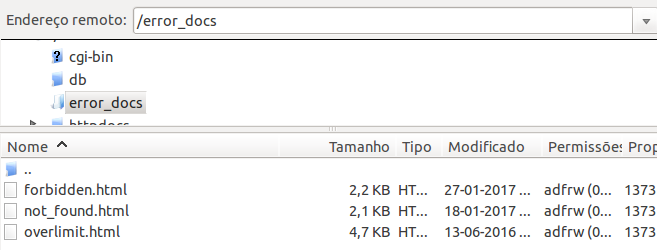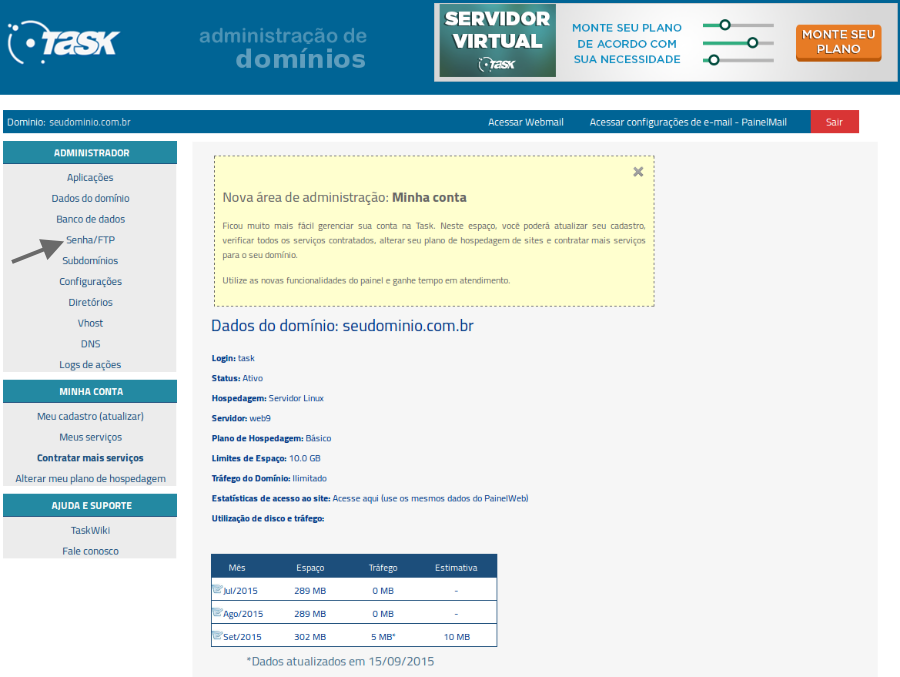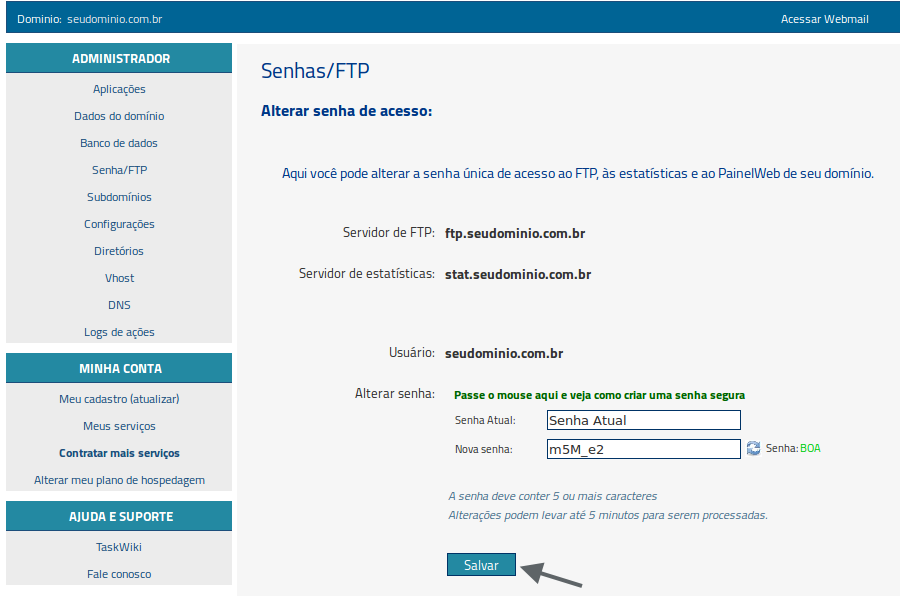Mudanças entre as edições de "Páginas e logs de erros"
De Task Wiki
| Linha 10: | Linha 10: | ||
<td style="vertical-align:top; border-top: 1px solid #9C9C9C; border-right: 1px solid #9C9C9C; border-left: 1px solid #9C9C9C; border-bottom: 1px solid #9C9C9C; padding: 1em;"> | <td style="vertical-align:top; border-top: 1px solid #9C9C9C; border-right: 1px solid #9C9C9C; border-left: 1px solid #9C9C9C; border-bottom: 1px solid #9C9C9C; padding: 1em;"> | ||
| − | Ao acessar o FTP, irá visualizar a pasta padrão (raiz) "httpdocs" onde serão armazenados os arquivos relacionados ao seu site. Ao navegar para pasta que se localiza um nível acima da raiz, irá observar alguns diretórios importantes como o dos subdomínios ('''subdomains'''), a pasta das páginas de erros do site ('''error_docs''') e o diretório de logs do site ('''statistics'''). | + | Ao acessar o FTP, irá visualizar a pasta padrão (raiz) "httpdocs", onde serão armazenados os arquivos relacionados ao seu site. Ao navegar para pasta que se localiza um nível acima da raiz, irá observar alguns diretórios importantes como o dos subdomínios ('''subdomains'''), a pasta das páginas de erros do site ('''error_docs''') e o diretório de logs do site ('''statistics''').<br> |
| − | [[Arquivo:elipse_1.png]] | + | [[Arquivo:elipse_1.png]] Na pasta '''error_docs''', poderá visualizar e gerenciar o que será exibido quando seu site for redirecionado para uma página inexistente.<br> |
| + | [[Arquivo:error1.png]]<br> | ||
| − | [[Arquivo:elipse_2.png]] | + | [[Arquivo:elipse_2.png]]Na pasta '''error_docs''', poderá visualizar e gerenciar o que será exibido quando seu site for redirecionado para uma página inexistente.<br> |
| − | [[Arquivo: | + | [[Arquivo:error2.png]]<br> |
Edição das 15h22min de 5 de junho de 2017